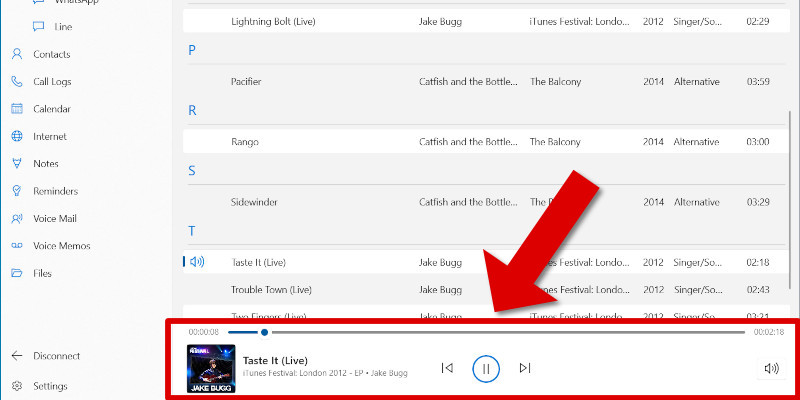コンピューターを通じてiPodやiPhoneの音楽や動画を再生
TouchCopyを使って音楽を再生する方法
クイックガイド
ステップ1: TouchCopyをダウンロード、インストール。
ステップ2:TouchCopyを実行して、iPhone、iPod、iPadに接続。
ステップ3:音楽を選択。
ステップ4:TouchCopyの上にあるコントロールバーの「再生」ボタンを押して、選択した音楽を順番に再生。
ステップ5:「一時停止」を押して再生停止、または「次へ」を押して現在の曲をスキップ。
この機能は TouchCopy無料トライアルの制限なく利用できるほか、ソフトウエアのフルバージョンでも利用できることを覚えておきましょう。この機能に関する詳細情報は、下でご確認いただけます。
TouchCopyの他の機能を使いながらiPodやiPhoneの音楽を再生
TouchCopyは、コンピューターを通じて、iPodやiOSデバイスから直接音楽を再生できます。
曲を選択してから再生ボタンを押すと、選択した曲を順番に再生します。もしくは、曲リストの曲をダブルクリックすると、その曲とリストにある続きの曲を再生します。
音楽再生中に ミュージックライブラリを閲覧 して、他の操作(コピー、転送、検索)を実行することもできます。「一時停止」ボタンを押すと再生を一時停止し、「再生」ボタンをサイト押すと再生を再開します。「次へ」ボタンを押して選択した次の曲をスキップすることができます。
Macでは、音楽が再生される音量はTouchCopy オプションで設定できます。
音楽再生失敗
iPodやiOSデバイスのミュージックファイルを再生できないことが時々あります。デバイスは、再生できる曲を再生シーケンスで見つけるまでそのような曲をスキップします。DRMで保護されたどの音楽も、お使いのiPodで再生されないということが分かることも時々あります。お使いのデバイスはそれらの曲もスキップします。
また、お使いのコンピューターが 購入したiTunes Musicの再生許可があることをご確認ください。
TouchCopyはこの同じ動作に従います。お使いのiPodが再生をスキップする曲をTouchCopyが検出したら、アイコンで曲をマークします。  TouchCopyはそれから、次の曲にスキップします。
TouchCopyはそれから、次の曲にスキップします。
iPod上の破損したミュージックファイル修正のためには、そのファイルをiTunesからiPod上にそのファイルを書き直す必要があるでしょう。iPodがDRMに保護されたすべての音楽をスキップしている場合、iTunesがお持ちのiTunes Musicストアアカウントで許可されたら、iTunesにお使いのiPodを再度同期する必要があります。